
Im Win7-System sind viele Softwareprogramme automatisch so eingestellt, dass sie beim Start automatisch gestartet werden. Daher ist es sehr wahrscheinlich, dass wir aufgrund zu vieler Startelemente unsere Startgeschwindigkeit verlangsamen oder sogar die Laufgeschwindigkeit des von uns verwendeten Systems verringern. Deshalb bringt Ihnen der Editor heute ein Tutorial zum Ändern der Startelemente von Win7.
1 Klicken Sie zunächst auf die Schaltfläche „Start“ in der unteren linken Ecke.
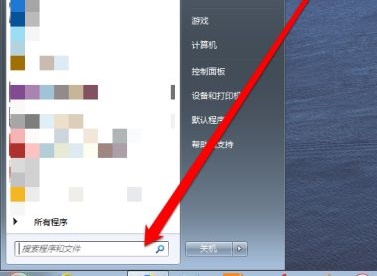
2. Geben Sie „Ausführen“ an der Symbolposition ein und klicken Sie dann oben auf „Programm ausführen“.
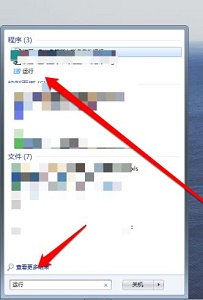
3. Geben Sie „msconfig“ in das Ausführungsfeld ein und drücken Sie zur Bestätigung die Eingabetaste.
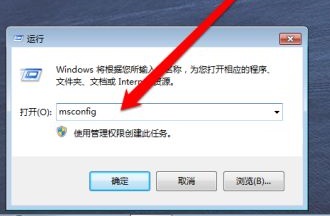
4. Auf diese Weise können wir die Systemkonfigurationsoberfläche öffnen.
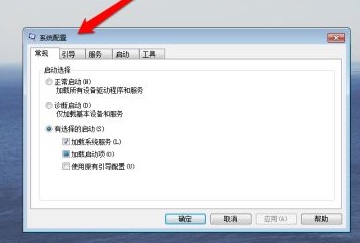
5. Klicken Sie oben auf die Registerkarte „Start“.
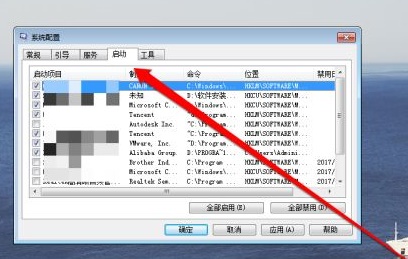
6. Überprüfen Sie die erforderlichen Startelemente und deaktivieren Sie die unnötigen.
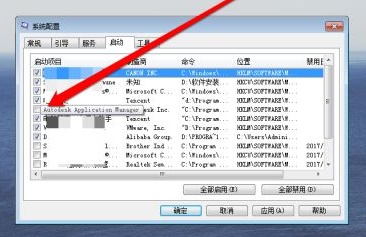
7. Schließlich können wir rechts Attribute wie Standort und Deaktivierungsdatum sehen. Klicken Sie nach Abschluss der Einstellungen auf „OK“.
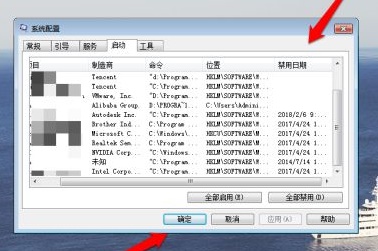
Das obige ist der detaillierte Inhalt vonSo ändern Sie die Startelemente in Win7. Für weitere Informationen folgen Sie bitte anderen verwandten Artikeln auf der PHP chinesischen Website!
 Was ist das Funktionsprinzip und der Prozess von Mybatis?
Was ist das Funktionsprinzip und der Prozess von Mybatis?
 So richten Sie einen sicheren VPS ein
So richten Sie einen sicheren VPS ein
 Kopfzeile entfernen
Kopfzeile entfernen
 Was bedeutet Apache?
Was bedeutet Apache?
 Der Computer kann nicht kopieren und einfügen
Der Computer kann nicht kopieren und einfügen
 So überprüfen Sie Ports unter Linux
So überprüfen Sie Ports unter Linux
 Die neuesten Preise der zehn wichtigsten virtuellen Währungen
Die neuesten Preise der zehn wichtigsten virtuellen Währungen
 Lösung für keinen Ton im Win7-System
Lösung für keinen Ton im Win7-System




